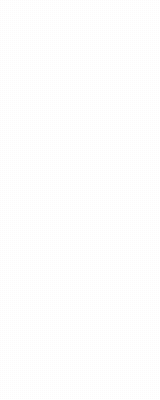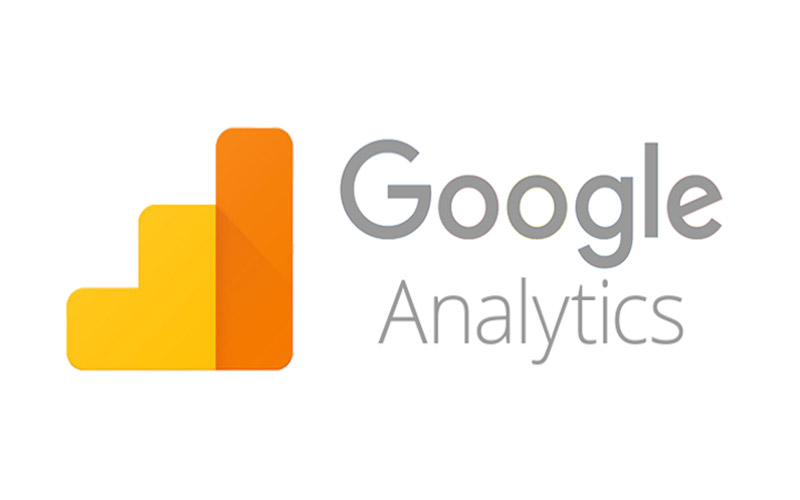گوگل آنالیتیکس چیست
گوگل آنالیتیکس (Google Analytics)، ابزار تحلیلگر شرکت گوگل است که در بین کاربران ایرانی به نامهای گوگل آنالیز، گوگل آنالیتیک و گوگل آنالیتیکز هم شناخته میشود. گوگل آنالیتیکس هم برای رصد کردن وبسایت طراحی شده تا با دادهها و گزارشات آن وبسایت خود را بهینه کنید.
این ابزار به شما امکان میدهد که سایت، وبلاگ و شبکههای اجتماعی خود را زیر نظر بگیرید و اطلاعاتی مثل نحوه ورود کاربر، رفتار کاربر، نرخ تبدیل، زمان ماندن در صفحات، نوع دستگاه و تمام اتفاقاتی که در سایت یا وبلاگ شما رخ میدهد را رصد کنید.
اینها فقط بخش کوچکی از گزارشاتی است که گوگل آنالیتیکس در اختیار شما میگذارد. این اطلاعات حیاتی میتواند وضعیت سایت شما را به خوبی نشان دهد اما آنچه سرویس آنالیز گوگل را به ابزاری کامل تبدیل میکند این است که با بقیه ابزارهای Google سازگار است. بنابراین میتوان آنالیتیک را با گوگل ادز، یوتیوب و تگ منیجر ترکیب کرد. در حقیقت، تمام ابزارهای Google که بازدیدها و ترافیک در آنها حساب میشود، میتوانند با Google Analytics مخلوط و تکمیل شوند.
به گوگل آنالیتکس نیاز داریم اگر:
- وبمستر حرفهای باشید؛
- به تازگی یک وبسایت راه اندازی کرده باشید؛
- در یک استارتاپ فعالیت داشته باشید؛
- به دنبال سئو و بهینه سازی وبسایت خود باشید؛
- قصد استفاده از تبلیغات گوگل و گوگل ادوردز را داشته باشید؛
- خلاصه، هر فعالیتی که در رابطه با مدیریت و بهبود وبسایت خود بخواهید انجام دهید
چرا استفاده از گوگل آنالیز مهم است؟
قبل از اینکه بخواهیم وارد بحث فنی در مورد ثبت نام در گوگل آنالیتیکس و نحوه استفاده از آن شویم، باید بدانیم که این ابزار چه سودی برای کسبوکار آنلاین ما دارد و دقیقاً چه اطلاعاتی از آن میگیریم. به طور ساده، گوگل آنالیز ابزاری است که رفتار بازدیدکنندگان، مخاطبان و مشتریان وبسایت ما را به هنگام حضور در آن بررسی و گزارش میکند. پس میتوانیم انتظار داشته باشیم که به چند سؤال زیر پاسخ دهد:
- میزان بازدید از وبسایت ما به چه صورت است؟
- بازدیدکنندگان هنگام حضور در وبسایت ما چه کاری انجام میدهند؟
- چه زمانی بیشتر بازدیدکنندگان به وبسایت ما مراجعه میکنند؟
- چه قسمتهایی در وبسایت ما برای بازدیدکنندگان جذاب است؟
- بازدیدکنندگان چگونه وبسایت ما را پیدا میکنند؟
- عکس العمل بازدید کنندگان نسبت به محتوای وبسایت ما چگونه است؟
چگونه در گوگل آنالیتیکس ثبت نام کنیم؟
معمولاً در آموزشهایی که در وبسایتهای ایرانی و وبسایتهای خارجی برای ثبت نام گوگل آنالیتیکس آورده شده است، مسئله ثبت نام و نصب آن به صورت یکپارچه آورده شده است. به نظر ما، این روش باعث خسته شدن کاربر و گیج شدن آنها برای استفاده از این ابزار است. پس ما سعی میکنیم که ثبت نام در گوگل آنالیتیک را از مسئله نصب آن و همچنین آموزش کار با آن مجزا کنیم تا شما با خیال راحتتری نحوه کار با آن را یاد بگیرید.
شروع ثبتنام با ورود به آدرس جیمیل
قبل از انجام هر کاری، به خاطر داشته باشید که برای استفاده از ابزارهای گوگل مانند گوگل وبمستر، گوگل آنالیتیکس و یا حتی گوگل ترند لازم است که یک اکانت جیمیل داشته باشید که روش ساخت این اکانت در وبسایتهای آورده شده است و ما ترجیحاً در این مطلب به آن نمیپردازیم. بنابراین قبل از هرکاری مطابق با تصویر زیر وارد اکانت جیمیل خود شوید تا مرورگر بتواند این اکانت را تشخیص دهد:
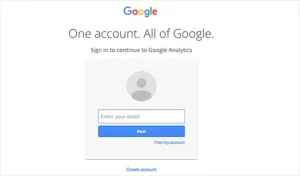
شروع ثبت نام در گوگل آنالیتیکس از رفتن به آدرس https://analytics.google.com/analytics شروع میشود که حتی میتوانید در گوگل نیز کلمه انگلیسی Google Analytics را تایپ کنید و به اولین آدرس اینترنتی آورده شده در این فهرست بروید. اگر فیلتر شکن یا نرم افزار تغییر آی پی نداشته باشید، با تصویر زیر مواجه خواهید شد که مانع از حضور شما در این ابزار میشود.
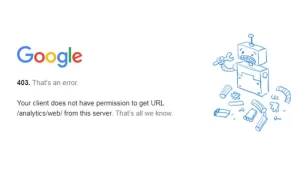
زمانی که از فیلتر شکن یا از راههای دیگر برای تغییر آی پی ایران استفاده کنید، این وبسایت نمیتواند تشخیص دهد که شما از کشور ایران وارد این وبسایت شدهاید و در حقیقت آی پی شما را متعلق به یک کشور دیگر میداند. در این صورت به یک صفحه هدایت خواهید شد که در تصویر زیر آورده شده است:
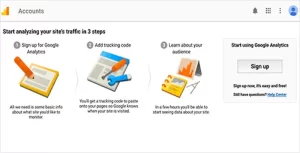
با کلیک بر روی گزینه شماره یک وارد مراحل ثبتنام گوگل آنالیتیکس میشوید و باید اطلاعات آن را به طور دقیق وارد کنید. در مرحله بعد، به صفحه نشان داده شده در زیر وارد خواهید شد:
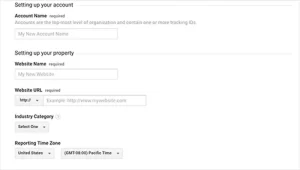
در قسمت Account name باید اسم حساب کاربری خود را وارد کنید که انتخاب آن به دلخواه شما صورت میگیرد. در بخش بعدی باید نام وبسایت مورد نظر خود را وارد کنید که به عنوان مثال در مورد وبسایت ما، عنوان مدیر وب وارد میشود. در بخش بعدی باید آدرس اینترنتی وبسایت خود مانند www.modirweb.com وارد کنید و در بخش بعدی یک کشو باز میشود که نوع کسبوکار خود را باید در آن مشخص کنید. در این کشور ترجیحاً گزینه Others را انتخاب کنید تا از دردسرهای بعدی آن در امان باشید. در آخرین قسمت نیز باید منطقه جغرافیایی خود را تهران انتخاب کنید و به صورت خودکار زمان آن نیز تنظیم میشود.
با تکمیل این اطلاعات، در انتهای صفحه یک دکمه تحت عنوان Get Tracking ID قرار داده شده است که با کلیک بر روی آن و تأیید اطلاعات شما، به یک صفحه دیگر هدایت خواهید شد که تصویر آن در زیر آورده شده است.
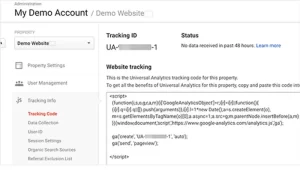
روشهای ثبتنام گوگل آنالیتیکس متفاوت هستند و شما به عنوان وبمستر میتوانید یکی از این راهها را انتخاب کنید. بعد از انجام فرایند ثبت نام، به یک صفحه هدایت میشوید که در آن Tracking ID و همچنین یک کد برنامه نویسی در قالب <script> به شما داده میشود. آی دی شناسایی برای ثبت نام افزونه گوگل آنالیتیکس قابلاستفاده است که در گامهای بعدی به شما آموزش میدهیم. اما کد برنامه نویسی داده شده در انتهای این صفحه برای انتقال به کد برنامه نویسی وبسایت شما طراحی شده است و باید از روشهای مختلفی برای اضافه کردن این کد استفاده کنید.
در اینجا یک کد با قالب UA-000000-01 به شما داده میشود که به عنوان آی دی شناسایی گوگل آنالیتیکس شما در نظر گرفته میشود. این کد به صورت یکتا و منحصر به فرد است و در تمامی مراحل ثبت نام گوگل آنالیتیکس به کار شما میآید.
آموزش ثبتنام گوگل آنالیتیکس و قرار دادن کد آن در تگ هدر یا فوتر
همینطور در قسمت پایین تصویر فوق یک قسمت کد برنامه نویسی میبینید که به صورت تگ <script> قرار داده شده است و میتوان آن را کپی کرد. در حقیقت چند روش برای ثبت نام گوگل آنالیتیکس وجود دارد که ما همه آنها را در این آموزش قرار میدهیم.
روش اول شامل کپی کردن این کد برنامه نویسی در قسمت هدر یکی از صفحات وبسایت است. برای کسانی که از وردپرس به عنوان سیستم مدیریت محتوا استفاده نمیکنند، این کار راحتتر است و تنها لازم است که به قسمت دیتابیس یا پنل کاربری وبسایت خود بروند.

در بین پوشهها و صفحات مختلف وبسایت خود در دیتابیس، باید قسمت هدر (header) را پیدا کنید و پوشه مورد نظر را باز کنید. با انجام این کار شما وارد قسمت کد نویسی وبسایت خود میشوید و باید در آن قسمت هدر به صورت باز و بسته را پیدا کنید.

با ایجاد یک فاصله در پایین قسمت هد کد نویسی، باید دستور کپی شده در ابزار گوگل آنالیتیکس را در این قسمت پیست کنید. با انجام این کار، قسمت هدر وبسایت شما به شکل زیر تغییر میکند.

در نهایت با ذخیره کردن تغییرات اعمال شده در این دستورات میتوانید به ابزار گوگل آنالیتیکس برگردید و تأییدیه نصب آن برای شما میآید. این روش در مورد وبسایتهای وردپرسی و وبسایتهایی که میتوانید به کدهای دستوری آنها دسترسی داشته باشید، بسیار مناسب و راحت است.
آموزش قرار دادن کد گوگل آنالیز در وردپرس
یکی دیگر از روشهایی که برای ثبت نام گوگل آنالیتیکس به کار گرفته میشود، استفاده از کد جاوا اسکریپت و کپی کردن آن در سیستم مدیریت محتوای وردپرس است. برای کسانی که با کد نویسی و کدهای html آشنایی ندارند و سیستم مدیریت محتوای آنها، وردپرس است، این روش بهترین گزینه ممکن است. برای این کار باید کد داده شده در تصویر بالا را در قسمت هدر یا در قسمت فوتر پوسته وبسایت خود کپی کنید.
برای انجام این کار ابتدا به پیشخوان وردپرس وبسایت خود بروید و همانند تصویر زیر بر روی قسمت ویرایشگر آن کلیک کنید.

با کلیک بر روی این قسمت، وارد بخش ویرایشگر پوسته یا همان قالب وبسایت خود میشوید که در آن باید بخش Header یا بخش Footer را پیدا کنید. خوشبختانه در سیستم به وردپرس پیدا کردن چنین قسمتهایی بسیار راحت است و میتوانید همانند تصویر زیر عمل کنید.

با کلیک بر روی هر کدام از این دو گزینه، شما وارد بخش کد نویسی آنها میشوید که باید تگ هد را در این کدها پیدا کنید. با پیدا کردن <head> در قسمت هدر یا پیدا کردن html> در قسمت فوتر، میتوانید عملیات کپی کردن آن را انجام دهید و از این طریق فرآیند ثبت نام گوگل آنالیتیکس خود را به اتمام برسانید.
آموزش قرار دادن کد گوگل آنالیز در وردپرس بسیار ساده است و کسانی که با این سیستم مدیریت محتوا آشنایی داشته باشند، سختی چندانی تحمل نخواهند کرد. البته هنگام استفاده از این ابزار با احتیاط عمل کنید، زیرا هرگونه تغییر در کد نویسی این قالب ممکن است بخشی از وبسایت شما را غیر فعال کرده یا عملکرد آن را تغییر دهد. حتی اگر خود شما در این زمینه تجربه کافی ندارید، میتوانید از افراد حرفهای بخواهید که این کار را برای شما انجام دهند.